Popravi: pogreška Microsoft Edge YouTube u sustavu Windows 10
Microsoft Edge je najnoviji Microsoftov preglednik i ovaj je preglednik zamišljen kao zamjena za Internet Explorer. Iako Microsoft Edge ima mnogo toga za ponuditi, Windows 10 korisnici su izvijestili da im Microsoft Edge daje pogrešku dok gleda YouTube.
Pogreška usluge YouTube u programu Microsoft Edge, kako je ispraviti?
YouTube je najpopularnija usluga videoprijenosa, ali mnogi korisnici programa Edge prijavili su različite pogreške usluge YouTube. Govoreći o problemima, evo nekih od najčešćih problema koje prijavljuju korisnici.
- Microsoft Edge YouTube ne radi, crni zaslon - Mnogi korisnici su izvijestili da YouTube ne radi, a malo korisnika prijavilo je crni zaslon dok su pokušavali reproducirati YouTube videozapise. To može biti problem, ali to možete riješiti jednostavnim omogućavanjem renderovanja softvera.
- Videozapisi usluge YouTube ne učitavaju se u Edge - ako se videozapisi usluge YouTube uopće ne učitavaju u Edgeu, problem može biti značajka SmartScreen. To je sigurnosna značajka, ali ako ona ometa uslugu YouTube, onemogućite je.
- Microsoft Edge neće reproducirati videozapise na usluzi YouTube - nekoliko korisnika izvijestilo je da Edge uopće neće reproducirati videozapise usluge YouTube. Ako se to dogodi, svakako ponovno postavite sve napredne opcije na stranici about: flags na default.
- Pojavila se pogreška Microsoft Edge YouTube - Ponekad možete naići na ovu poruku o pogrešci dok pokušavate reproducirati YouTube videozapise. Da biste riješili taj problem, instalirajte Media Feature Pack ako ga već nemate.
- Ne pojavljuje se pogreška Microsoft Edge YouTube, nema zvuka, nema videozapisa - to su neki od uobičajenih problema koji se mogu pojaviti s uslugama YouTube i Microsoft Edge, ali trebali biste ih moći popraviti pomoću jednog od naših rješenja.
Rješenje 1 - Označite Upotrijebite mogućnost softvera za prikazivanje
Web-preglednici obično koriste vašu grafičku karticu za obradu videozapisa, ali ako postoji problem s vašom grafičkom karticom ili web-preglednikom, možda nećete moći koristiti obradu GPU-a. U većini slučajeva to će uzrokovati pojavu pogreške, ali možete riješiti probleme s programom Edge i YouTube jednostavnim uključivanjem opcije softvera za prikazivanje. Da biste to učinili, slijedite ove korake:
- Pritisnite tipku Windows + S i unesite internetske opcije . Na izborniku odaberite Internet Options .
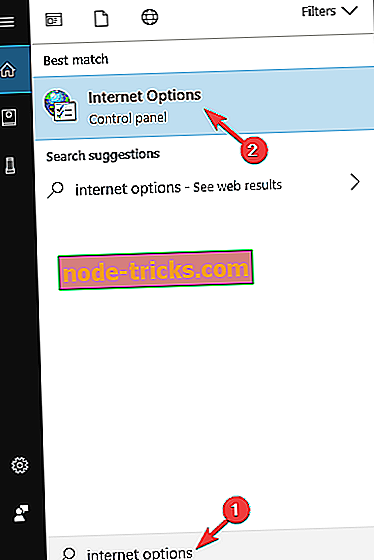
- Kada se otvori prozor Internet Properties (Svojstva Interneta), idite na karticu Advanced (Napredno) i označite Use software rendering (Upotreba softvera za prikaz umjesto opcije GPU renderiranje) .
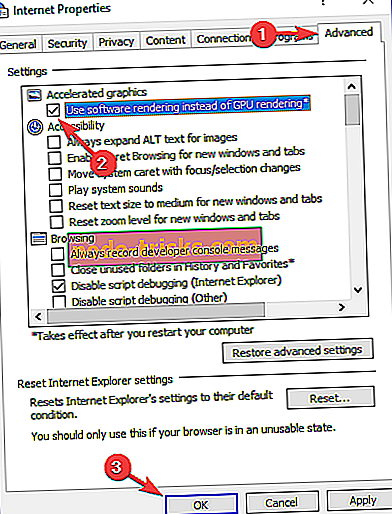
- Kliknite Primijeni i U redu za spremanje promjena.
- Ponovno pokrenite računalo kako biste mogli primijeniti promjene.
2. rješenje - onemogućite značajku SmartScreen
Značajka SmartScreen koristi se za skeniranje URL-ova prije nego ih otvorite kako bi vas zaštitili od zlonamjernih web-mjesta. To je korisna značajka, ali ponekad može ometati Edge i uzrokovati pojavljivanje pogreške usluge YouTube. Da biste izbjegli ovaj problem, samo trebate onemogućiti SmartScreen slijedeći ove korake:
- Otvorite aplikaciju Postavke . To možete učiniti brzo pritiskom na tipku Windows + + prečac.
- Idite na odjeljak Ažuriranje i sigurnost .

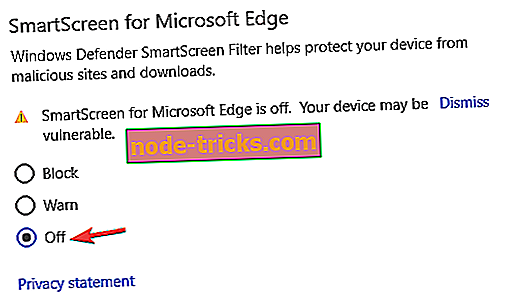
- Odaberite Windows Defender s izbornika na lijevoj strani i kliknite Otvori Windows Defender Security Center .
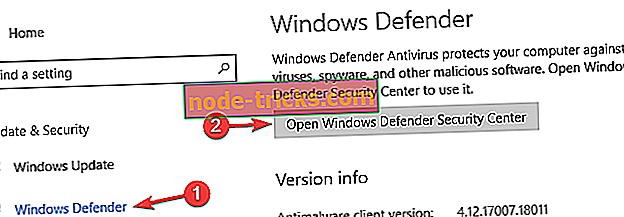
- Sada idite na kontrolu App & browser .
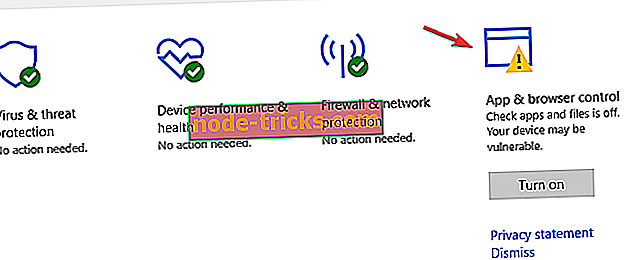
- Sada provjerite jeste li onemogućili SmartScreen za Microsoft Edge . Ako želite, možete onemogućiti sve SmartScreen opcije u istom prozoru.
Nakon toga SmartScreen će biti onemogućen za Microsoft Edge, ali trebali biste moći gledati videozapise usluge YouTube bez problema. Moramo napomenuti da će onemogućavanje SmartScreen-a malo smanjiti sigurnost na mreži, stoga svakako nemojte posjećivati zlonamjerne web-lokacije.
- Preporučeno: 7 najboljih antimalware alata za Windows 10 za blokiranje prijetnji 2019. godine
3. rješenje - onemogućite i uklonite Flash
Prije uvođenja HTML5, Flash je bio zadužen za web-videozapis, ali Flash se danas gotovo zamjenjuje s HTML5, a mnogi korisnici predlažu da se Flash ukloni i onemogući ako želite popraviti pogreške na usluzi Microsoft Edge YouTube. Prvo morate deinstalirati Adobe Flash. Nakon deinstaliranja programa Adobe Flash učinite sljedeće:
- Otvorite upravljačku ploču i odaberite opciju Flash Player .

- Na kartici Storage kliknite gumb Delete All ( Izbriši sve) .
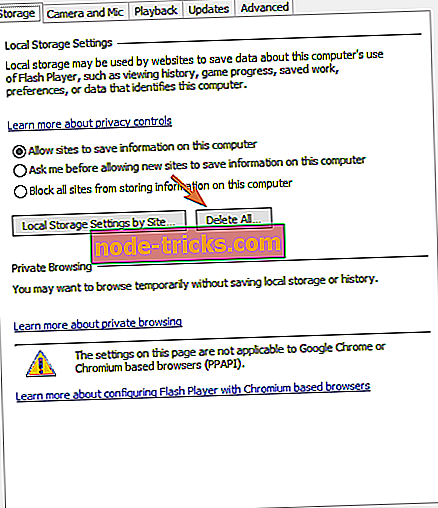
- Označite Delete All Site Data and Settings i kliknite gumb Delete Data .
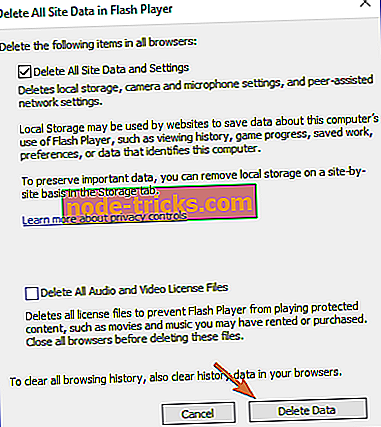
Sada morate isključiti Adobe Flash Player u programu Microsoft Edge. Da biste to učinili, slijedite ove upute:
- Otvorite Microsoft Edge .
- Kliknite gumb Izbornik u gornjem desnom kutu i odaberite Postavke .
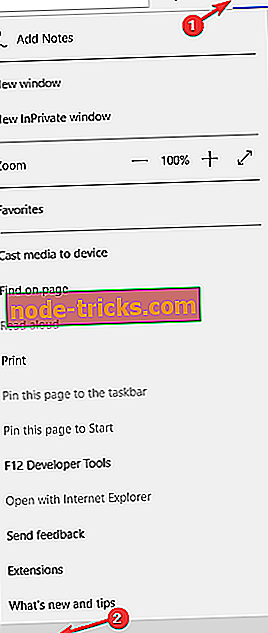
- Pomaknite se do odjeljka Napredne postavke i kliknite na Prikaži napredne postavke .
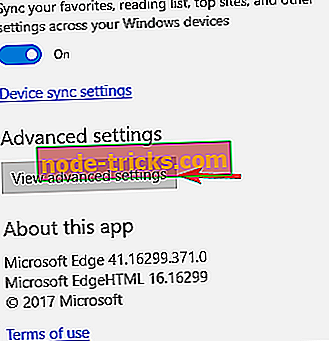
- Locate Koristite Adobe Flash Player i isključite ga.
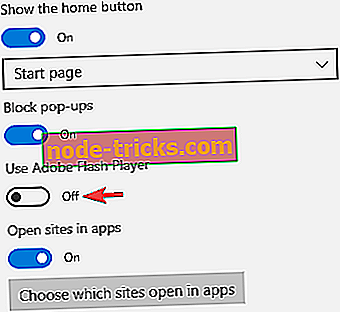
- Ponovo pokrenite računalo, ponovno pokrenite Edge i provjerite je li problem riješen.
4. rješenje - Provjerite nepoznate aplikacije treće strane
Ponekad se nepoznate aplikacije trećih strana mogu instalirati na vaš sustav i uzrokovati pogreške sustava Microsoft Edge YouTube. Da biste riješili ovaj problem, morate pronaći i ukloniti problematičnu aplikaciju s računala. Korisnici su izvijestili da je aplikacija pod nazivom KNTCR uzrokovala pojavu ovog problema, ali nakon deinstaliranja aplikacije problem je u potpunosti riješen. Imajte na umu da gotovo svaki program treće strane može ometati Microsoft Edge, stoga pažljivo pratite sve instalirane aplikacije.
Ako želite potpuno ukloniti problematične aplikacije s računala, savjetujemo vam da koristite softver za deinstalaciju. Postoje mnoge velike aplikacije koje vam mogu pomoći ukloniti problematične programe, a jedan od najboljih je Revo Uninstaller, pa ga slobodno isprobajte.
Ako i dalje imate poteškoća s računalom ili ih jednostavno želite izbjeći u budućnosti, preporučujemo vam da preuzmete ovaj alat (100% siguran i testiran) kako bismo riješili razne probleme s računalom, kao što je zlonamjerni softver, neželjene aplikacije, i kvara hardvera.
- Preporučeno: Kako ukloniti ostatke softvera
5. rješenje - Resetirajte zastavice u Edge
Prema mišljenju korisnika, pogreške usluge YouTube u Edgeu mogu se pojaviti zbog određenih naprednih postavki. Mnogi napredni korisnici ponekad mogu omogućiti skrivene značajke u programu Edge, što može dovesti do određenih problema.
U nekim rijetkim slučajevima određene skrivene značajke mogu biti omogućene prema zadanim postavkama, a to može dovesti do ovog problema. Međutim, te skrivene značajke uvijek možete onemogućiti na sljedeći način:
- Pokrenite Microsoft Edge .
- Sada u adresnu traku unesite about: flags . Sada kliknite Poništi sve zastavice na zadani gumb.
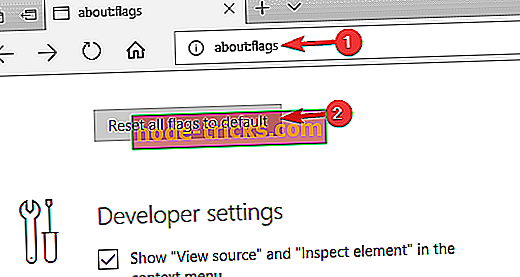
Nakon vraćanja na zadane postavke naprednih postavki, ponovno pokrenite Edge kako biste primijenili promjene. Nakon što pokrenete Edge, sve napredne postavke bit će vraćene na zadane postavke i problem bi trebao biti riješen.
U nekim slučajevima problem može biti samo jedna mogućnost, a da biste riješili problem, morate pronaći i onemogućiti tu značajku. Mnogi su korisnici izvijestili da su eksperimentalne značajke JavaScripta uzrokovale ovaj problem, ali ih možete onemogućiti slijedeći ove korake:
- Pokrenite Edge i idite na stranicu about: flags .
- Poništi odabir opcije Omogući eksperimentalne značajke JavaScript .
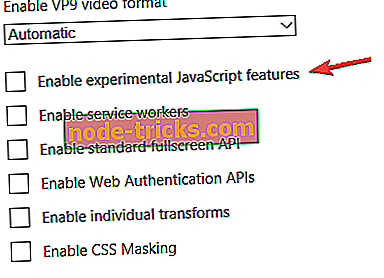
Nakon što onemogućite ovu značajku, ponovno pokrenite Edge i problem bi trebao biti trajno riješen.
6. rješenje - Instalirajte paket značajki medija

Ako niste upoznati, postoji verzija za Windows 10 N koja nema standardne značajke medija. Ovo je verzija sustava Windows za europsko tržište, a ako koristite N ili KN verziju sustava Windows 10, možda ćete naići na pogreške usluge YouTube u programu Microsoft Edge.
Međutim, komponente medija uvijek možete instalirati izravno s Microsoftove web-lokacije. Microsoft nudi Paket značajki za medije za N i KN verzije sustava Windows 10 na njihovoj web lokaciji i možete ga besplatno preuzeti. Ako imate bilo kakvih problema s multimedijom, jednostavno preuzmite paket značajki medija i instalirajte ga, a problem bi trebao biti riješen.
7. rješenje - Provjerite je li ispravan audio uređaj postavljen kao zadani
Ako imate problema s uslugom YouTube i Edge, problem može biti vaš audio uređaj. Ponekad možete imati više audio uređaja na računalu ili čak virtualni audio uređaj, a ako je neispravan audio uređaj postavljen kao glavni audio procesor, možda ćete naići na određene probleme.
No, taj problem uvijek možete riješiti jednostavnim mijenjanjem zadanog audio uređaja. Da biste to učinili, učinite sljedeće:
- U donjem desnom kutu programske trake desnom tipkom miša kliknite ikonu zvuka i na izborniku odaberite Playback devices (Uređaji za reprodukciju) .
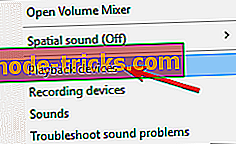
- Sada će se pojaviti popis uređaja za reprodukciju. Odaberite zvučnike ili slušalice na popisu, kliknite ih desnom tipkom miša i na izborniku odaberite Postavi kao zadani uređaj . Sada kliknite Primijeni i U redu da biste spremili promjene.
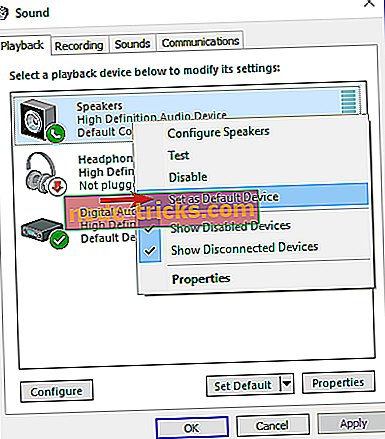
Nakon postavljanja ispravnog uređaja za reprodukciju, problem treba riješiti i moći ćete reproducirati videozapise usluge YouTube i druge multimedijske sadržaje bez problema.
8. rješenje - Instalirajte stariji upravljački program grafičke kartice
Ponekad možete naići na YouTube pogreške zbog upravljačkih programa grafičke kartice. Iako je preporučljivo uvijek koristiti najnovije upravljačke programe, u nekim rijetkim slučajevima najnoviji upravljački programi mogu dovesti do pogrešaka usluge YouTube u programu Edge.
Međutim, uvijek možete instalirati stariju verziju upravljačkih programa grafičke kartice i provjeriti je li to riješilo problem. Ako stariji upravljački programi riješe problem, možda ćete željeti spriječiti da ih Windows 10 automatski ažurira. Windows 10 ima tendenciju automatskog ažuriranja zastarjelih upravljačkih programa, a ponekad se problem može ponovno pojaviti. Da biste to spriječili, svakako provjerite naš vodič kako blokirati Windows 10 od ažuriranja upravljačkih programa.
Rješenje 9 - Očistite predmemoriju
Prema mišljenju korisnika, ako imate probleme s uslugom YouTube u programu Microsoft Edge, problem može biti u predmemoriji. Vaš predmemorija može se oštetiti, a ponekad može dovesti do raznih problema. No, problem možete riješiti jednostavno uklanjanjem predmemorije. Da biste to učinili, samo slijedite ove korake:
- Kliknite ikonu Izbornika u gornjem desnom kutu i na izborniku odaberite Postavke .
- U odjeljku Obriši podatke o pregledavanju kliknite gumb Odaberi što izbrisati .
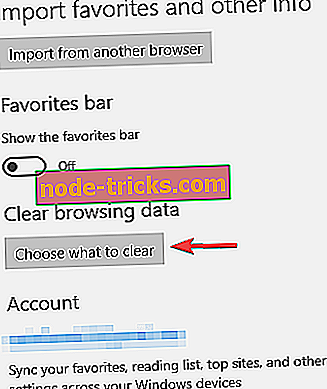
- Odaberite komponente koje želite ukloniti i kliknite gumb Očisti .
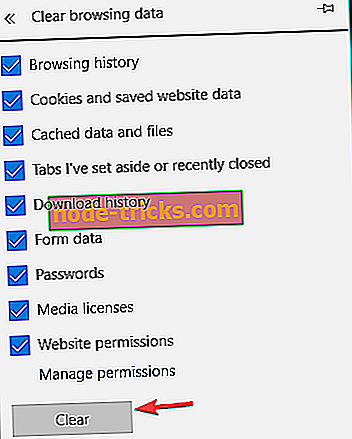
Nakon brisanja predmemorije provjerite je li problem s uslugom YouTube riješen.
Obično možete popraviti pogreške u programu Microsoft Edge YouTube jednostavnim uključivanjem softvera ili promjenom postavki sustava. Ako to ne uspije, razmislite o prebacivanju na drugi web-preglednik.
- Preporučeno: 6 najboljih programa za čišćenje kolačića za vaše računalo sa sustavom Windows 10

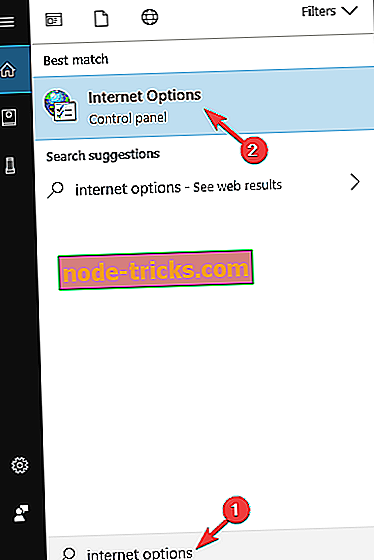
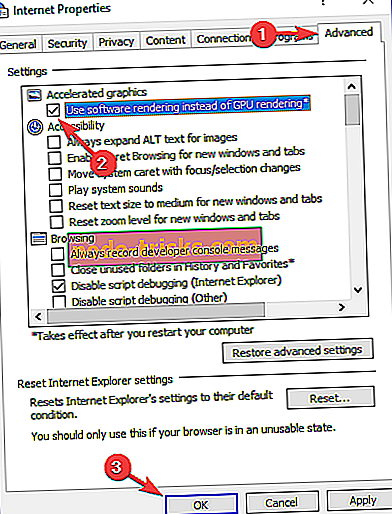

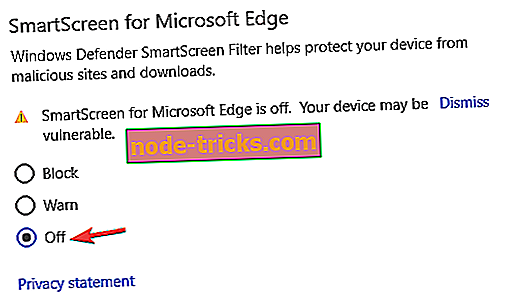
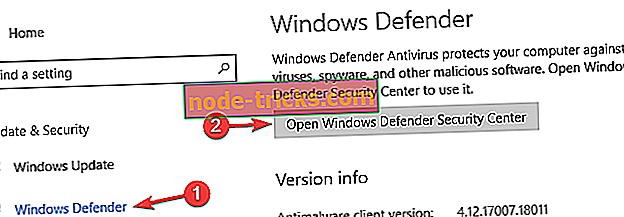
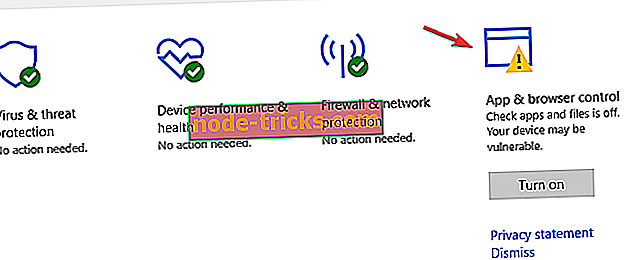

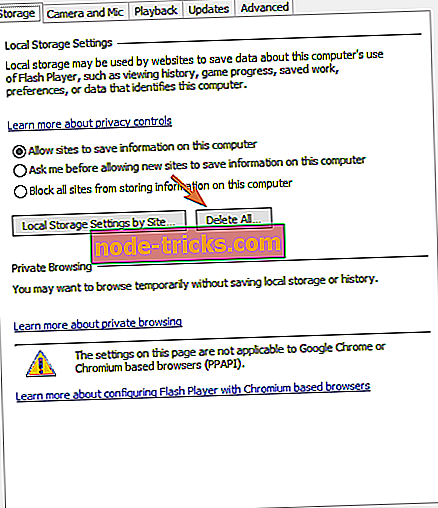
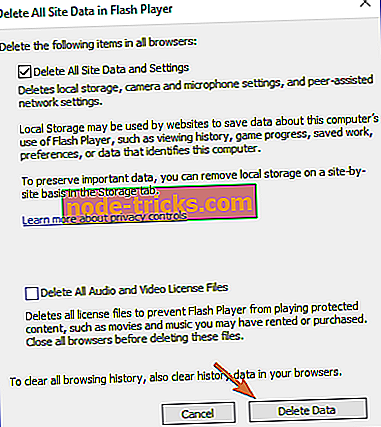
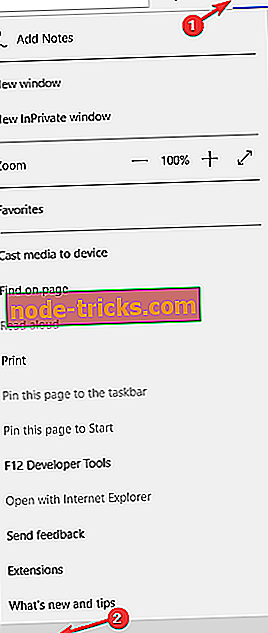
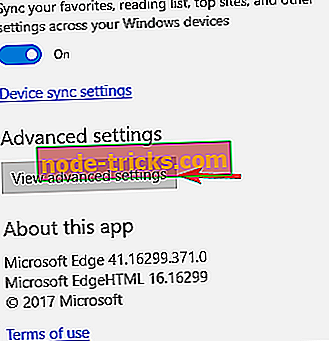
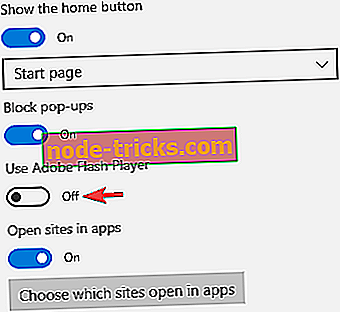
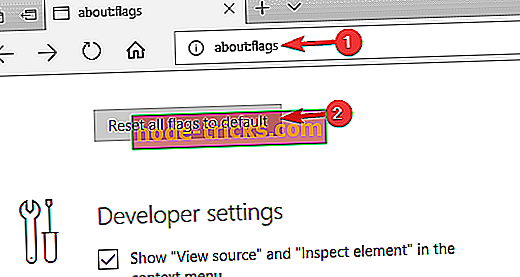
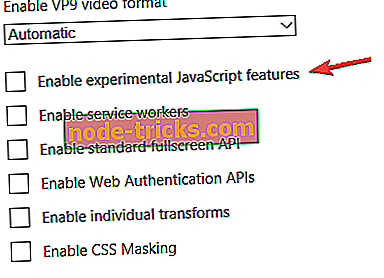
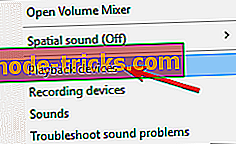
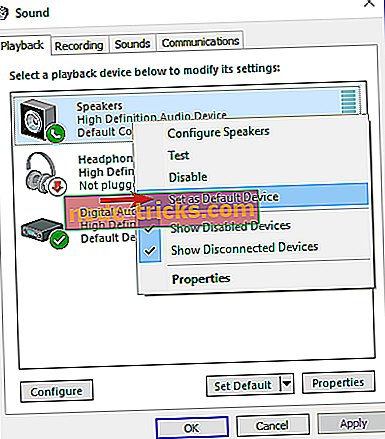
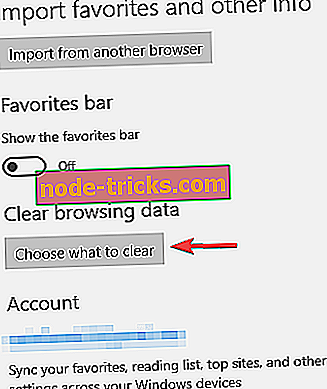
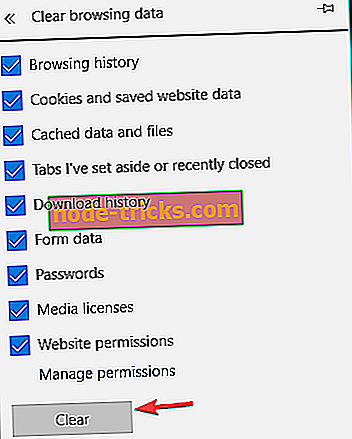

![Stvaratelji sustava Windows 10 ažuriranje instalacije zaglavljeno [Ispravak]](https://node-tricks.com/img/windows/612/windows-10-creators-update-installation-stuck.jpg)





